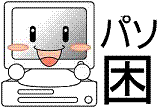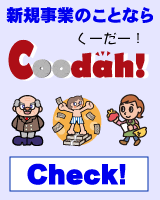¢èÄp[eBVp
u½©ê¾vÌñÍ èܹñ FacebookRgªÅ«Ü·
-?¢èÄp[eBVp-DO-02/06-21:53(8843)-No.515453 @ °?!Re:¢èÄp[eBV...-ZONE-02/06-23:43(8841)-No.515454 @ « ¯?!!Re:¢èÄp[eBV...-DO-02/07-11:50(8829)-No.515455 @ « @ ¯?!!!Re:¢èÄp[eBV...-ZONE-02/07-20:28(8820)-No.515456 @ « @ @ ¯?!!!!Re:¢èÄp[eBV...-DO-02/08-22:10(8794)-No.515463 @ « @ @ @ ¯?!!!!!Re:¢èÄp[eBV...-ZONE-02/09-10:41(8782)-No.515464 @ « @ @ @ @ ¯?!!!!!!Re:¢èÄp[eBV...-DO-02/09-11:29(8781)-No.515465 @ « @ @ @ @ @ ¯?!!!!!!!Re:¢èÄp[eBV...-ZONE-02/09-13:57(8779)-No.515466 @ « @ @ @ @ @ @ ¯?!!!!!!!!Re:¢èÄp[eBV...-DO-02/09-15:17(8777)-No.515467 @ « @ @ @ @ @ @ @ ¯?!!!!!!!!!Re:¢èÄp[eB...-DO-02/10-15:21(8753)-No.515468 @ « @ @ @ @ @ @ @ @ ¯?!!!!!!!!!!Re:¢èÄp[eB...-ZONE-02/10-16:01(8753)-No.515469 @ « @ @ @ @ @ @ @ @ @ ¯?!!!!!!!!!!!Re:¢èÄp[e...-DO-02/10-18:05(8750)-No.515470 @ « @ @ @ @ @ @ @ @ @ @ ¯?!!!!!!!!!!!!Re:¢èÄp[e...-ZONE-02/10-19:54(8749)-No.515471 @ « @ @ @ @ @ @ @ @ @ @ @ °?!!!!!!!!!!!!!Re:¢èÄp[...-ZONE-02/11-11:09(8733)-No.515472 @ « @ @ @ @ @ @ @ @ @ @ @ ¯?!!!!!!!!!!!!!Re:¢èÄp[...-DO-02/11-17:47(8727)-No.515473 @ « @ @ @ @ @ @ @ @ @ @ @ @ ¯?!!!!!!!!!!!!!!Re:¢èÄp[...-ZONE-02/11-18:30(8726)-No.515474 @ « @ @ @ @ @ @ @ @ @ @ @ @ @ ¯?!!!!!!!!!!!!!!!Re:¢èÄp...-DO-02/11-20:40(8724)-No.515475 @ « @ @ @ @ @ @ @ @ @ @ @ @ @ @ ¯?!!!!!!!!!!!!!!!!Re:¢èÄp...-ZONE-02/11-22:48(8722)-No.515476 @ « @ @ @ @ @ @ @ @ @ @ @ @ @ @ @ ¯?!!!!!!!!!!!!!!!!!Re:¢èÄ...-DO-02/11-23:50(8721)-No.515477 @ « @ @ @ @ @ @ @ @ @ @ @ @ @ @ @ @ ¯?!!!!!!!!!!!!!!!!!!Re:¢èÄ...-ZONE-02/12-08:28(8712)-No.515478 @ « @ @ @ @ @ @ @ @ @ @ @ @ @ @ @ @ @ ¯?!!!!!!!!!!!!!!!!!!!Re:¢è...-DO-02/13-15:16(8681)-No.515479 @ « @ @ @ @ @ @ @ @ @ @ @ @ @ @ @ @ @ @ ¯?!!!!!!!!!!!!!!!!!!!!Re:¢è...-ZONE-02/14-08:55(8664)-No.515482 @ « @ @ @ @ @ @ @ @ @ @ @ @ @ @ @ @ @ @ @ ¯?!!!!!!!!!!!!!!!!!!!!!Re:¢è...-DO-02/14-12:02(8661)-No.515483 @ « @ @ @ @ @ @ @ @ @ @ @ @ @ @ @ @ @ @ @ @ ¯?!!!!!!!!!!!!!!!!!!!!!!Re:¢è...-DO-02/14-14:08(8658)-No.515484 @ « @ @ @ @ @ @ @ @ @ @ @ @ @ @ @ @ @ @ @ @ @ ¯?!!!!!!!!!!!!!!!!!!!!!!!Re:¢...-DO-02/14-14:47(8658)-No.515485 @ °?!Re:¢èÄp[eBV...-ZONE-02/14-17:51(8655)-No.515486 @ « ¯?!!Re:¢èÄp[eBV...-DO-02/14-20:43(8652)-No.515488 @ « @ ¯?!!!Re:¢èÄp[eBV...-DO-02/14-21:18(8651)-No.515489 @ « @ @ ¯?!!!!Re:¢èÄp[eBV...-DO-02/14-21:34(8651)-No.515490 @ ¯?!Re:¢èÄp[eBV...-t[ªD«¨Á³ñ-11/23-18:21(1862)-No.515961
£±Ìy[WÌgbvÉßé
£±Ìy[WÌgbvÉßé
£±Ìy[WÌgbvÉßé
£±Ìy[WÌgbvÉßé
£±Ìy[WÌgbvÉßé
£±Ìy[WÌgbvÉßé
£±Ìy[WÌgbvÉßé
£±Ìy[WÌgbvÉßé
£±Ìy[WÌgbvÉßé
£±Ìy[WÌgbvÉßé
£±Ìy[WÌgbvÉßé
£±Ìy[WÌgbvÉßé
£±Ìy[WÌgbvÉßé
£±Ìy[WÌgbvÉßé
£±Ìy[WÌgbvÉßé
£±Ìy[WÌgbvÉßé
£±Ìy[WÌgbvÉßé
£±Ìy[WÌgbvÉßé
£±Ìy[WÌgbvÉßé
£±Ìy[WÌgbvÉßé
£±Ìy[WÌgbvÉßé
£±Ìy[WÌgbvÉßé
£±Ìy[WÌgbvÉßé
£±Ìy[WÌgbvÉßé
£±Ìy[WÌgbvÉßé
£±Ìy[WÌgbvÉßé
£±Ìy[WÌgbvÉßé
£±Ìy[WÌgbvÉßé
£±Ìy[WÌgbvÉßé
£±Ìy[WÌgbvÉßé
_zenback_
| 515453 | ¢èÄp[eBVp | DO | 2016/02/06-21:53 |
[J[¼F©ìPC ©ªÅ»ì OS¼F Windows10Pro p\R¼F©ì@}U[ASUS HP87[plus gpñüFõ -- DOÅ·B SANDISK SSD@SDSSDHII-480G-J26ðæèt¯AWindows10 ProÌCXg[ðs¢Üµ½B Çc[Å©½»óÍÌÊèÅ·B¶©ç EVXeÅ\ñ·Ý@164MB³í E¢èÄ@45.72GB EiCj121GB@NTFC@³í@u[g EiCj255MB@NTFC@³í@u[g EiCj279GB@NTFC@³í@u[g u¢èÄ@45.72GBvðiCjɳ¹½¢ÌÅ·ªoܹñB ÇÌæ¤És¦ÎǢ̩¨³¦¾³¢BæëµB ȨAEaseUS Partition Master 10.8Åàµæ¤ÆݽÌÅ·ªoܹñŵ½B ¢èÄ̪ªãëÌûÉ éÆ«Íoéæ¤Å·ªAªÉ éêÍïµ¢æ¤Å·B ȨAEaseUS Partition Master æÊÅu¢èÄ@45.72GBvðEclick·éÆ EOSðSSD/HDDÉÚ· EvpeBð`FbN ÌñªoÄ«Ü·B æ뵨袵ܷB | |||
£±Ìy[WÌgbvÉßé
| 515454 | Re:¢èÄp[eBVp | ZONE | 2016/02/06-23:43 |
LÔ515453ÖÌRg DO³ñÍ No.515453u¢èÄp[eBVpvūܵ½B ¨vµÔèÅ·B EaseUS Partition MasterÅAChCuðENbNµÄup[eBVÌTCYð ²®½¢Íp[eBVðÚ®·évðIðµA¡_Ot̶¤ðhbOµÄ ¶ÖøÁ£êÎAó]Êè̱ƪū»¤Å·ªAūܹñ©H | |||
£±Ìy[WÌgbvÉßé
| 515455 | Re:¢èÄp[eBVp | DO | 2016/02/07-11:50 |
LÔ515454ÖÌRg ZONE³ñÍ No.515454uRe:¢èÄp[eBVpvūܵ½B DOÅ·B ¨vµÔèÅ·Bõ¨ßÅƤ²´¢Ü·B >EaseUS Partition MasterÅAChCuðENbNµÄup[eBVÌTCYð >²®½¢Íp[eBVðÚ®·évðIðµA¡_Ot̶¤ðhbOµÄ >¶ÖøÁ£êÎAó]Êè̱ƪū»¤Å·ªAūܹñ©H ]±Ìæ¤ÈìƪÈPÉūĢܵ½BƱëªver10.8ÉÈÁÄ©ç©oÈÈÁ½æ¤Å·B ܽAver10.8ÉÈÁÄ©ç©t[ÅÌ@\ªÙÆñÇÈÈÁĵÜÁ½æ¤ÅA¬¶ÍdûÈñ50hx¥¢t[ÅÅÈ¢àÌðwüµÜµ½B »êÉà©©íç¸A¡_OtŶ¤ÌªÍhbOūܹñB ǤàïÅ·B _E[hTCgÅ·B http://www.easeus.com/download/epmf-download.html âversionÁĨèÜ·ªA±êðgÁÄǤÈ驵ÄÝÜ·B ½©AhoCX èܵ½çæëµB DOB | |||
£±Ìy[WÌgbvÉßé
| 515456 | Re:¢èÄp[eBVp | ZONE | 2016/02/07-20:28 |
LÔ515455ÖÌRg DO³ñÍ No.515455uRe:¢èÄp[eBVpvūܵ½B >¨vµÔèÅ·Bõ¨ßÅƤ²´¢Ü·B cOȪçõ(ñ)µ½óÅÍ èܹñB æTÜÅÌÊ@n©çðú³ê½(Æ¢ÁÄàêTÔöxÅ·ª)ÌÆAòÌìpÆ víêéÇó̤¿ÌÚÌ©·Ýªa碾ÌÅA¿åÁƾ¯oīܵ½B »ñÈóÅT©çܽx~µÜ·B p[eBVÒW\tgÍAEaseUS Partition Master¾¯¶áÈAt[Ì AOMEI Partition Assistant StandardâLiveCD Linux(UbuntuÆ©)ÉÜÜêÄ¢é GpartedÆ©ª èÜ·B @\ÍAEaseUS Partition MasterƳÙÇÏíèܹñÌųêéÆǢŷB ܽAHDDÌC[WobNAbvâRs[·é\tgÅÍAEaseUS Todo Backup FreeªL¼Å·ªA¯¶t[ÌAOMEI Backupper Standardàg¢èªÇ¢Å·B ÈOÍAàÁÏçEaseUSÌt[ÅðgÁĢܵ½ªAÅßÍAOMEIÌt[ŠΩèðgpµÄ¢Ü·B æúàACPC2äÌHDDðAOMEI Backupper StandardÅVµ¢HDDÉN[µÄ Ú¹·¦Üµ½B AOMEI Partition Assistant StandardÍ@荒AܾgÁ½±ÆÍ èܹñB GpartedÍXgpµÄ¢Üµ½B æ踦¸AAOMEI Partition Assistant StandardâGpartedÅChCuÌg£ª ū驵ľ³¢B Å«È¢êÍAìÆpÌHDD(500GBÈã)ª êÎA»êðgpµÄp[eBVÌ N[ðs¦ÎA¢èÄÌæ𳷱ƪūé©àmêܹñB | |||
£±Ìy[WÌgbvÉßé
| 515463 | Re:¢èÄp[eBVp | DO | 2016/02/08-22:10 |
LÔ515456ÖÌRg DOÅ·B ZONE³ñÍ No.515456uRe:¢èÄp[eBVpvūܵ½B >cOȪçõ(ñ)µ½óÅÍ èܹñB »¤Å·©BcOBúõð¨FèµÄ¨èÜ·B ²Ð¾¢½AOMEI Partition Assistant StandardðCXg|µ½Æ±ëAâèÌSSDÌDISKÍ_Ci~bNDISKÅ èA x[VbNDISKÉÏ·µÈ¢Æp[eBVÌìƪūȢÆÌbZ[WªÅܵ½B »±ÅAüßÄEaseUS Partition MasterÅ©ÄÝéÆm©ÉSSDÌDISKÍ_Ci~bNÅAdFÌHDDÌDISKÍx[VbNŵ½B »µÄAx[VbNÌHDDÅÍ]©çÌj [Aá¦Îup[eBV̹vàoīܵ½B x[VbNDISKÈ罪A¶[ÌðhbO·é±Æào½Ì¾Æv¢Ü·B _Ci~bNDISKÌêÍENbNÅoÄéj [ª³|IÉÈ¢ÌÅ·B _Ci~bN©çx[VbNÖÌÏ·Íïµ»¤ÈÌűêçÌ\tgðg¤Ìð «çßA p[eBVÌN[ðgÁÄRs[·éÈÇÌû@ÉØèÖ¦æ¤Æv¢Ü·B DZÌìÆÅSSDÍ_Ci~bNDISKÉÈÁĵÜÁ½Ì©s¾Å·B ¼ÉÇ¢û@ª èܵ½ç¥ñ¾ð¨è¢µÜ·B DO | |||
£±Ìy[WÌgbvÉßé
| 515464 | Re:¢èÄp[eBVp | ZONE | 2016/02/09-10:41 |
LÔ515463ÖÌRg DO³ñÍ No.515463uRe:¢èÄp[eBVpvūܵ½B EaseUS Partition MasterÌGfBVÍProfessionalÅ·æËH »¤ÈçA_Ci~bNfBXNðx[VbNfBXNÉÏ··é@\ªg¦Ü·B >EVXeÅ\ñ·Ý@164MB³í >E¢èÄ@45.72GB >EiCj121GB@NTFC@³í@u[g >EiCj255MB@NTFC@³í@u[g >EiCj279GB@NTFC@³í@u[g ±Ìp[eBVÌîñÍÔáÁĢܷæËH uiCj255MBvÍñp[eBVÅAuiCj279GBvÍDhCuÆ©¶áȢŷ©H »ÌÊèÈçAuiCj279GBvðOt¯HDDÉobNAbvµÄ©çx[VbNfBXNÉ Ï·³êéÆǢŵå¤B EaseUS Partition Master ProfessionalÅASSDðENbNµÄux[VbNfBXNÉ Ï··évðIðµÄÀs·é¾¯Å·B >_Ci~bN©çx[VbNÖÌÏ·Íïµ»¤ÈÌűêçÌ\tgðg¤Ìð «çßA >p[eBVÌN[ðgÁÄRs[·éÈÇÌû@ÉØèÖ¦æ¤Æv¢Ü·B ¼z}VãŽæ¤ÈóµðìÁÄp[eBVÌN[ðµÄÝܵ½ªA N[ÍÅ«éàÌÌN®³¹é±ÆÍūܹñŵ½B #AOMEI Backupper Standard 3.2ÆEaseUS Todo Backup Free 9.0ÅmFB AOMEI Backupper Standard 3.2ÅVXeobNAbvðChCuÈOÌ hCuÉ쬵A»êðVµ¢HDDɳµÄA³µ½HDD¾¯ðÂÈ°½óÔÅ Windows 10ÌCXg[fBA©çu[gµARs [^ÌCÅR}h vvgðN®µÄubootrec /fixmbrvubootrec /Rebuildbcd vubootrec /fixbootv ðÀsµÄ©çÄN®·éÆA³µ½HDD©çWindows 10ª³íÉN®µÜµ½B ³µ½HDDÌp[eBVÍAbVXeÅ\ñÏÝbChCub¢èÄbÌ A±µ½óÔÉÈèܵ½B #Vµ¢HDDÍAÅÉx[VbNfBXNÉÝèµÄ¢Ü·B KvɶÄChCuÌg£ÆuiCj279GBvÌobNAbvf[^ðߵܵå¤B #uiCj255MBvªñp[eBV¾Á½êÍAVXeobNAbvÉÜÜêé #©àmêܹñB ÆÍA®¬µ½HDDðSSDÉN[Rs[·êή¹Å·B x[VbNfBXNÉÏ··é̪ÈPÅÇ¢Æv¢Ü·ªAçSçO³êéÌÈç VXeobNAbv©ç³Ìû@ðæçêÄàǢŵå¤B SzÈçA¼z}VÉ«ð\zµÄ[¾ÌsÜÅÀ±³êÄ©çAÀÛÌìÆð s¤Æ¸s·ém¦ÍºªèÜ·B #eXgÈÌÅWindows 10Ív_NgL[ȵÅCXg[·êÎǢŷB #Ö½ÉüÍ·éÆCZXÌâ誶µÜ·ÌŲÓðB PS. ¼z}V̳HDDÍA_Ci~bNfBXNźLp[eBV\¬Å·B bVXeÅ\ñÏÝb¢èÄbChCubDhCub VXeobNAbvÍADhCuÉ쬵ܵ½B | |||
£±Ìy[WÌgbvÉßé
| 515465 | Re:¢èÄp[eBVp | DO | 2016/02/09-11:29 |
LÔ515464ÖÌRg DOÅ·B ²ñ èªÆ¤²´¢Üµ½B >EaseUS Partition MasterÌGfBVÍProfessionalÅ·æËH m©É»¤Å·B¬¶àx[VbNÉÏ··é@\ª éÆ̱ÆŲwEÌû@ŵܵ½ª²wEÌj [Íoܹñŵ½B Ⱥ©ÆÄàsvcÅ·B >>EVXeÅ\ñ·Ý@164MB³í >>E¢èÄ@45.72GB >>EiCj121GB@NTFC@³í@u[g >>EiCj255MB@NTFC@³í@u[g >>EiCj279GB@NTFC@³í@u[g > >±Ìp[eBVÌîñÍÔáÁĢܷæËH >uiCj255MBvÍñp[eBVÅAuiCj279GBvÍDhCuÆ©¶áȢŷ©H æʺÌÑOtÌæÊÍãLÌÊèÅ·B C̶¡É(3)Æ¢¤ªoĢܷB ÇÁྠECj279GBÌEÉ¢èÄ1.69MBª èܵ½B EiCj255MBÍ·¢Ñ̽߶ÍÇ߸Windows10ÌfBXNÌÇÌæÊÅÇñ¾àÌÅ·B EfBXNÌÇÌæÊàãLÌÊèÅ·B dFÍÊÉLè1.82TBÅHDDÅ·B ãæÊÍÌÊèÅ·B p[eBV fBXNPiMBRj D{ [@NTFS@1.82TB _Ci~bNfBXN VXeÅ\ñ·Ý@NTFS@164.1MB@@@60.9MB C@@@@@@@@@@ NTFS@401.2MB@@@85.8MB@ @¢èÄ@@@@@@@45.72MB@@@[[[ ÆÈèÜ·B æ뵨˪¢µÜ·B | |||
£±Ìy[WÌgbvÉßé
| 515466 | Re:¢èÄp[eBVp | ZONE | 2016/02/09-13:57 |
LÔ515465ÖÌRg DO³ñÍ No.515465uRe:¢èÄp[eBVpvūܵ½B ÈéÙÇAÈñÆÈ©¦Ä«Üµ½B hCu¶ª¯¶{ [ª¡ éÌÍA¼Ì{ [ðܽ¢Å{ [Ì g£ðsÁÄ¢é©çÅ·B ±ÌSSDͳXf[^fBXNƵÄgpµÄ¢ÄA¼Ì{ [ðܽ¢Åg£ð sÁ½Ì¿A{ [Ìíðsí¸ÉOSÌCXg[ðs¢Ü¹ñŵ½©H VXehCu(C:)ÍA¼Ì{ [ðܽ¢Åg£·é±ÆÍūܹñªA OSCXg[OÉg£³êÄ¢½çACXg[ūĵܤ̩àmêܹñB #³·ªÉ·ÌÍÊ|ÈÌÅAªÌæÍÅܹñªB ½ÔñAAOMEI Backupper Standard 3.2ÌVXeobNAbvÅAx[VbNfBXNÉ ³·éû@Åx[VbNfBXN»·é±ÆªÅ«éÆv¢Ü·B ìÆpÉ500GBÈãÌHDDªKvÉÈèÜ·B ®AìÆÍ»ÝÚ±µÄ¢é2TBÌHDDÍOµÄ¨©AVXeobNAbvt@CÌ i[êÉgpµÄ¾³¢B ÆAìÆpÌHDDÍgpOÉSp[eBVðíµÄ¨±ÆB àµB_Ci~bNfBXNÉÈÁÄ¢½çAdiskpartÅú»µÄ©ç x[VbNfBXNÉÝèµÄ¾³¢B ®¬µ½ìÆpHDD©çSSDÉN[Rs[·éêàAOÉSSDðdiskpartÅú» µÄ©çsÁľ³¢B diskpartÅú»·éÈPÈè(N®µÄ¢éWindows 10©çÀs·éê) 1.R}hvvg(ÇÒ)ðN® 2.diskpart [Enter] 3.diskpart> list disk [Enter] ©Ú±³êÄ¢éDiskðXgAbv·éB @\¦àe©çAÇÌDiskðú»ÎÛÉ·é©c¬·é±ÆB 4.diskpart> select disk 1 [Enter] ©ú»ÎÛÌDiskÔðwèµÄIð·éB 5.diskpart> clean [Enter] ©Ið³êÄ¢éDiskÌú»ðs¤B 6.diskpart> exit [Enter] PS. ¼Ì{ [ðܽ¢Åg£·é±ÆÍA_Ci~bNfBXNÅA Vv{ [ðIðµ½êÉÂ\Å·B | |||
£±Ìy[WÌgbvÉßé
| 515467 | Re:¢èÄp[eBVp | DO | 2016/02/09-15:17 |
LÔ515466ÖÌRg ZONE³ñÍ No.515466uRe:¢èÄp[eBVpvūܵ½B DOÅ·B ¬Ì²ñ èªÆ¤²´¢Ü·B >±ÌSSDͳXf[^fBXNƵÄgpµÄ¢ÄA¼Ì{ [ðܽ¢Åg£ð >sÁ½Ì¿A{ [Ìíðsí¸ÉOSÌCXg[ðs¢Ü¹ñŵ½©H ±ÌSSDÍWindows10ÌHDDðViSSDÉEasyus to do backupðg¢ÚsµÜµ½B »ÌßöÅ_Ci~bNfBXNɵĵÜÁ½æ¤Å·B»µÄAEasyus Partition Master FreeÅp[eBVÌ®ðµæ¤Æµ½Æ±ëoÄéj [ªÆÄàÈAv¤æ¤És©¸AFreeÅð «çßAProɵA¢¶è|µ½Æ]¤±ÆÅ·B ²³¦¢½¾¢½û@ð¾úÉ͵½¢Æv¢Ü·B ʲAµÜ·B ȨAìÆÍÀSð©ÄA»SSDÌN[ðìÁĨ«A»êÅìƵÄÝÜ·B èªÆ¤²´¢Üµ½B | |||
£±Ìy[WÌgbvÉßé
| 515468 | Re:¢èÄp[eBVp | DO | 2016/02/10-15:21 |
LÔ515467ÖÌRg DO³ñÍ No.515467uRe:¢èÄp[eBVpvūܵ½B ¬ºLÌû@ÉÄN®SSDÌN[ð쬵½ªAWindowsªN®µÜ¹ñB ¡ãÌÎæëµ²³ö¨è¢µÜ·B ESSDÍ@»N®DISKàN[ð쬵½SSD௶SANDISK SSD SDSSDHII-480G-J26B EN[pSSDðUSBÚ±ÅfBXNÌÇÅ©éÆ_Ci~bNfBXNÉÈÁÄ¢½ÌÅAx[VbNfBXNÉÏ·B i±ÌfBXNÍgÁÄÈ©Á½ÌÅwü_©ç_Ci~bNfBXNÉÈÁÄ¢½ÆvíêéBȺ_Ci~bNfBXNÉÈÁ½Ì©ÌäͱêÅð¯½Æv¤B¯Éwüµ½SDSSDHII-240GÍ©çx[VbNfBXN¾Á½Bj EtH[}bgðs¨¤Æµ½Æ±ëAItCÅ éÆ̱ÆBdiskpartÅICÉÏ·B EtH[}bgðs¢AUSBÚ±ÅEasyus to do backupÅ»N®SSD©çN[SSDÖÌcopyðJn/³I¹Bv1.5Ô? EfBXNÌÇÅ©éÆN[SSDÍx[VbNfBXNÅAp[eBVÍ¢èÄðÜßÄ2ÂB EfBXNÌg£Å¢èÄðȵAêÂÌp[eBVɵ½B EN[SSDðUSBÚ±µÄfBXNÌÇÅ©éÆ @fBXN2 x[VbN@447.13GB@IC @GF447.13GB@NTFS@³í@iANeBuvC}[p[eBVj @iGFɵ½ÌÍÁÊӡȵAdriveÍC,D,G,Qj uVXe\ñ·ÝvªCFÉÍ èÜ·ªAGFÉÍ èܹñB±êÅæëµ¢Ìŵ天B Easyus to do backupÅcopy·éÆ«ÉCFðIÔÆ©®IÉVXeàcopy³êéæ¤ÉÈÁÄ¢½Æv¤ÌÅ·ªj ±êŤܢÁ½Æv¢AN®SSDðæèOµA»±ÉN[SSDðæèt¯ÄN®³¹½Æ±ë Insert your Windows installation disc and restart your computer. ÆoÄ«ÄN[SSDªWindowsÅÍF¯³êĢȢlqB ȨABIOSN®æÊÌBOOTÉÍDVD driveÆSSDÌñªoÄéÌÅSSDÍF¯³êÄ¢éÆv¤BSSDðIñÅàN®¹¸B ¡ãÌÎôAæëµ²³ö¨è¢µÜ·B | |||
£±Ìy[WÌgbvÉßé
| 515469 | Re:¢èÄp[eBVp | ZONE | 2016/02/10-16:01 |
LÔ515468ÖÌRg DO³ñÍ No.515468uRe:¢èÄp[eBVpvūܵ½B No.515464É¢½ÌÅ·ªAN[ÅÍꩳíÉRs[Å«½æ¤É©¦Ü·ªA ǤâÁÄàN®³¹é±ÆÍūܹñB #X^[gAbvCâbootrecÌìÆðsÁÄà³ÊÅ·B »Ì½ßA«ð¢½ÌÅ·B >½ÔñAAOMEI Backupper Standard 3.2ÌVXeobNAbvÅAx[VbNfBXNÉ >³·éû@Åx[VbNfBXN»·é±ÆªÅ«éÆv¢Ü·B >ìÆpÉ500GBÈãÌHDDªKvÉÈèÜ·B ÅAÀÛÉs¤ìÆÍA«Å·B --- ±±©ç(No.515464©ç]L) --- AOMEI Backupper Standard 3.2ÅVXeobNAbvðChCuÈOÌ hCuÉ쬵A»êðVµ¢HDDɳµÄA³µ½HDD¾¯ðÂÈ°½óÔÅ Windows 10ÌCXg[fBA©çu[gµARs [^ÌCÅR}h vvgðN®µÄubootrec /fixmbrvubootrec /Rebuildbcd vubootrec /fixbootv ðÀsµÄ©çÄN®·éÆA³µ½HDD©çWindows 10ª³íÉN®µÜµ½B ³µ½HDDÌp[eBVÍAbVXeÅ\ñÏÝbChCub¢èÄbÌ A±µ½óÔÉÈèܵ½B #Vµ¢HDDÍAÅÉx[VbNfBXNÉÝèµÄ¢Ü·B KvɶÄChCuÌg£ÆuiCj279GBvÌobNAbvf[^ðߵܵå¤B #uiCj255MBvªñp[eBV¾Á½êÍAVXeobNAbvÉÜÜêé #©àmêܹñB ÆÍA®¬µ½HDDðSSDÉN[Rs[·êή¹Å·B --- ±±ÜÅ --- »ÌãÌîñÅêsvȪà èÜ·ÌÅA®µÄ©çÀsµÄ¾³¢B ®AEaseUS Todo Backup Free 9.0ÅÌC[WobNAbv³ÍµÄ¢Ü¹ñB | |||
£±Ìy[WÌgbvÉßé
| 515470 | Re:¢èÄp[eBVp | DO | 2016/02/10-18:05 |
LÔ515469ÖÌRg ZONE³ñÍ No.515469uRe:¢èÄp[eBVpvūܵ½B ¬Ì²ñ èªÆ¤²´¢Ü·B >No.515464É¢½ÌÅ·ªAN[ÅÍꩳíÉRs[Å«½æ¤É©¦Ü·ªA >ǤâÁÄàN®³¹é±ÆÍūܹñB ¬¶à²³ö¢½¾¢½û@ðµ©Á½ÌÅ·ªAÀͪȢÌŸs·é̪|©Á½ÌÅçSçOµÄµÜ¢Üµ½B ²ð¾³¢B ½¾µAuN[ÅÍN®Å«È¢vÆ¢¤_ðÅ«È¢ÌÅ·ªB Æ\µÜ·ÌÍA¬¶ÍWindows10ÌHDDiC:ÆD:jÌN[ðSSDÉìç¹»êÅN®µ½©çÅ·B i»ÌSSDª^«_Ci~bNfBXNŵ½ªN®Íâè èܹñŵ½Bj N®oÈ¢ÆÈéÆEaseUS Todo Backup Free ÌobNAbv@\Íu[gfBXNÅÈ¢àÌðobNAbv·é½ßÉ éÌŵ天B ܽA¬¶ÍúíIÉKURO-DACHI/CLONE/U3@Åu[gfBXNÌN[ð쬵Au[g·é±ÆðmFµ½ãÛǵĨèÜ·B °kÅ·ªAuN[ÅÍN®Å«È¢vÆ]¤_ÉÖµÄवڵ³¦Ä¢½¾¯È¢Åµå¤©B >vvgðN®µÄubootrec /fixmbrvubootrec /Rebuildbcd vubootrec /fixbootv >ðÀsµÄ©çÄN®·éÆA³µ½HDD©çWindows 10ª³íÉN®µÜµ½B ±Ìæ¤ÈìÜÅsÁÄ¢½¾«°kÅ·B¨g̨åÉB | |||
£±Ìy[WÌgbvÉßé
| 515471 | Re:¢èÄp[eBVp | ZONE | 2016/02/10-19:54 |
LÔ515470ÖÌRg DO³ñÍ No.515470uRe:¢èÄp[eBVpvūܵ½B >½¾µAuN[ÅÍN®Å«È¢vÆ¢¤_ðÅ«È¢ÌÅ·ªB ÀÛÉN®Å«È©Á½ÅµåB ³mÈRͪ©èܹñªA_Ci~bNfBXN©çx[VbNfBXNÉ p[eBV({ [)N[ðsÁ½êÆAx[VbNfBXN¯mÅ p[eBVN[ðsÁ½êÆÅÍAN[æÌp[eBVÉ á¢ª èA»êªN®Å«È¢´öƪµÄ¢Ü·B ªsÁ½ÌÍA¢èÄÌæª éÌÅAVXeÅ\ñÏÝÆChCuð Qñɪ¯Äp[eBVN[ðÀsB AOMEI Backupper Standard 3.2ÅN[ðsÁ½êÍAVXeÅ\ñÏÝÌ OÉ7.8MBÌ¢èÄÌæªÅ«A³çÉ»ê¼êÌ{ [ªg£p[eBV àÌ_p[eBVƵÄ쬳êĢܵ½B EaseUS Todo Backup Free 9.0ÅN[ðsÁ½êÍAÇ¿çàî{p[eBV ÉÈÁĢܵ½ªAVXeÅ\ñÏÝÌOÉ7.8MBÌ¢èÄÌæªÅ«Ä¢Üµ½B N[ÉÒWÅVXeÅ\ñÏÝðæªÉÚ®·é±ÆªÅ«¸AN[ ®¹ãÉAOMEI Partition Assistant StandardâEaseUS Partition Master FreeÅ Ú®ðÝܵ½ªÅ«Ü¹ñŵ½B »ÌãAX^[gAbvCÆbootrecìðsÁÄàN®·é±ÆÍ èܹñŵ½B »êÅAAOMEI Backupper Standard 3.2ÅVXeobNAbv³bootrecì ðsÁ½Æ±ëAó]ÊèÉRs[³êÄN®àÅ«½óÅ·B ¯¶û@Åx[VbNfBXN¯mÅp[eBVN[ðsÁ½êÍA X^[gAbvCÆbootrecìðs¤¾¯ÅN®Å«Üµ½B X^[gAbvCÆbootrecìªKvÈÌÍAp[eBVN[ÅÍ ®«ÌRs[ª³êÈ¢ÌÆAChCuÌÊuª³ÌHDDÆÏíÁÄ¢é©çÅ·B N[³ÌHDDÌp[eBV({ [)\¬F_Ci~bNàx[VbN௶ bVXeÅ\ñÏÝb¢èÄbChCubDhCub _Ci~bNfBXN©çp[eBVN[ðsÁ½Ê(N®sÂ) b¢èÄ(7.8MB)bVXeÅ\ñÏÝbChCub¢èÄb AOMEI Backupper Standard 3.2ÅVXeobNAbvð쬵A³µ½Ê(N®Â) bVXeÅ\ñÏÝbChCub¢èÄb x[VbNfBXN¯mÅp[eBVN[ðsÁ½Ê(N®Â) bVXeÅ\ñÏÝbChCub¢èÄb | |||
£±Ìy[WÌgbvÉßé
| 515472 | Re:¢èÄp[eBVp | ZONE | 2016/02/11-11:09 |
LÔ515471ÖÌRg ZONE³ñÍ No.515471uRe:¢èÄp[eBVpvūܵ½B EaseUS Todo Backup Free 9.0ÌfBXN/p[eBVobNAbv@\Å x[VbNfBXNɳµÄÝܵ½B ³ãÌHDD©çN®·éÆVXeÌ©®CªÀs³ê½ãA³íN®µÜµ½B ©®CªsíêÈ¢êÍAbootrecìÅN®Å«éæ¤ÉÈèÜ·B fBXN/p[eBVobNAbvÅÍAVXeÅ\ñÏÝÆChCuð DhCuÉobNAbvB ³ÍAVXeÅ\ñÏÝÆChCuðÊXÉÀsB ³ÉÒW@\Å»ê¼êÌp[eBVð¢èÄÌæÌæªÉÚ®³¹Ä©ç Às·é̪~\B N[³ÌHDDÌp[eBV({ [)\¬F_Ci~bNfBXN bVXeÅ\ñÏÝb¢èÄbChCubDhCub EaseUS Todo Backup Free 9.0Åp[eBVobNAbv³µ½Ê(N®Â) bVXeÅ\ñÏÝbChCub¢èÄb PS. \µó èܹñªAAhoCXÅ«éÌÍ¡úÜÅÅ·B \èÊèA¾ú©çܽñÍx~µÜ·B ¡úÉðÅ«È¢êÍA»óµðÜÆßÄÄ¿âµA¼Ìû©çÌñð ÒÁľ³¢B | |||
£±Ìy[WÌgbvÉßé
| 515473 | Re:¢èÄp[eBVp | DO | 2016/02/11-17:47 |
LÔ515471ÖÌRg ZONE³ñÍ No.515472uRe:¢èÄp[eBVpvūܵ½B DOÅ·B xX°kÅ·B >EaseUS Todo Backup Free 9.0ÌfBXN/p[eBVobNAbv@\Å >³ÍAVXeÅ\ñÏÝÆChCuðÊXÉÀsB >³ÉÒW@\Å»ê¼êÌp[eBVð¢èÄÌæÌæªÉÚ®³¹Ä©ç >Às·é̪~\B âèÌ»SSDi_Ci~bNjÌN[SSDð쬵iÀSôjAN[SSD©çN®³¹AãLÌìÆÀ{iobNAbv/³jB »SSDŧ¿ã°fBXNÌÇÅN[SSDð©½B x[VbNfBXN VXe\ñ@AFVXe i¢ª Á½ªVXeÉj N[SSDÅN®³¹½Æ±ë G[@0xc000000e@ ºLÌTCgð©Èªçwindows 8 fBXN©çdiskpart À{B N®¹¸B windows 8 fBXN©ç©®CÀ{B»êÅàN®¹¸BG[@0xc000000f http://mgate.info/computer/software/975/ ÄxdiskpartÌæÊÅmF·éÆ XF\Sources>bootrec /fixboot vfª©Â©èܹñB ÆoÄ¢é±Æªª©Á½B XF\Sources>bootrec /fixmbrÍuìͳíÉI¹µÜµ½vÉÈéB ¡ãÌÎû@¨³¦¾³¢BæëµB ȨAAOMEI Backupper Standard 3.2Ìû@É¢ÄàobNAbvÍì¬µÄ èÜ·B | |||
£±Ìy[WÌgbvÉßé
| 515474 | Re:¢èÄp[eBVp | ZONE | 2016/02/11-18:30 |
LÔ515473ÖÌRg DO³ñÍ No.515473uRe:¢èÄp[eBVpvūܵ½B >>³ÉÒW@\Å»ê¼êÌp[eBVð¢èÄÌæÌæªÉÚ®³¹Ä©ç >>Às·é̪~\B ±êA¿áñÆâÁÄÜ·H âçÈ¢ÆA b¢èÄbVXeÅ\ñÏÝb¢èÄbChCub¢èÄb ÆÈÁÄAbootrecìµÄàN®µÜ¹ñæB ¢èÄðVXeɵ½Æ©êĢܷªA b¢èÄ{VXeÅ\ñÏÝb¢èÄ{ChCub¢èÄb Ƶ½ÈçAEgÅ·BK¸Ú®µÄ«ÉµÜ·B bVXeÅ\ñÏÝbChCub¢èÄb AOMEI Backupper Standard 3.2ÅobNAbv³µ½êÍ¢èÄÌ泵Š³³êéÌÅyÅ·B½¾µAbootrecìÍK{Å·B ÆAbootrecìÍAÅVÌWindows 10CXg[fBAð_E[hì¬ µÄA»ê©çu[gµÄsÁľ³¢B »ê©AñhCu(USB)©VXeCfBXN(CD-R)ð쬵A»ê©ç u[gµÄsÁľ³¢B EWindows 10 ðüè·é https://www.microsoft.com/ja-jp/software-download/windows10 ©çfBAì¬c[ð_E[hN®µÄWindows 10ÌCXg[fBAð _E[h쬵A»ÌfBA©çu[gµÜ·B #WindowsÍA»ÝCXg[³êÄ¢éo[WâSPo[Wªá¤fBA #©çu[gµÄCìÆðs¨¤Æ·éÆAÅ«È©Á½è¸sµ½èµÜ·B ®AWindows 10ÌCXg[fBAÍA«©çisot@C̼ÚüèàÂB EWindows 10 Tech Bench AbvO[h vO https://www.microsoft.com/ja-jp/software-download/techbench _E[hµ½isot@CðDVD-RÉ«ßή¬Å·B | |||
£±Ìy[WÌgbvÉßé
| 515475 | Re:¢èÄp[eBVp | DO | 2016/02/11-20:40 |
LÔ515474ÖÌRg ZONE³ñÍ No.515474uRe:¢èÄp[eBVpvūܵ½B DOÅ·B cOȪçN®µÜ¹ñŵ½B >±êA¿áñÆâÁÄÜ·H >âçÈ¢ÆA >b¢èÄbVXeÅ\ñÏÝb¢èÄbChCub¢èÄb mFµÜµ½B VXeÅ\ñÏÝbChCub¢èÄb ÆÈÁĢܵ½ª VXeÅ\ñÏÝbChCu ɵܵ½BܽA¡àÄxmFµÜµ½ª±Ìæ¤ÉÈÁĢܷB >EWindows 10 ðüè·é >https://www.microsoft.com/ja-jp/software-download/windows10 >©çfBAì¬c[ð_E[hN®µÄWindows 10ÌCXg[fBAð >_E[h쬵A»ÌfBA©çu[gµÜ·B windows 8 ÌfBXNÅsÁÄ¢½ÌÅãL©ç_E[hµADVD-RÉÄ¢Ädiskpartðs¢Üµ½ª X:\Sources>bootrec /fixboot vfª©Â©èܹñB ÉÈèܵ½B ûA³ÌSSDÍ詸ÅcÁĢܷÌÅAʱÌÜÜÅgpµÜ·B 40GBÙÇÍÊDriveðìèLøpµÜ·B ¡ãԪū½Æ«ÉüßÄð@ð²×εÄÝÜ·B èªÆ¤²´¢Ü·B õðFèÜ·B | |||
£±Ìy[WÌgbvÉßé
| 515476 | Re:¢èÄp[eBVp | ZONE | 2016/02/11-22:48 |
LÔ515475ÖÌRg DO³ñÍ No.515475uRe:¢èÄp[eBVpvūܵ½B ¬÷µÜ¹ñ©AcOÅ·ËB >DVD-RÉÄ¢Ädiskpartðs¢Üµ½ª ½Ì½ßÉdiskpartðsÁÄ¢éñÅ·©H >X:\Sources>bootrec /fixboot >vfª©Â©èܹñB ¼OÌ bootrec /rebuildbcd ª¬÷µÈ¢ÆA¬÷µÜ¹ñæB O̽ßAbootrec /fixboot ÀsãÉX^[gAbvCðsÁÄÝľ³¢B ¤¿Ì¼z«Ŭ÷µÈ©Á½ÌÍAN[Åp[eBVðRs[µ½ 꾯ŵ½B AOMEI Backupper Standard 3.2ÅVXeobNAbv³µ½êâA EaseUS Todo Backup Free 9.0ÅfBXN/p[eBVobNAbv³µ½ êÍA100%¬÷µÄ¢Ü·B ½©A³ìŸsµÄ¢éæ¤ÈCªµÜ·B Rs[³ÆæÌVXeÅ\ñÏÝÆChCuÌp[eBVTCYª¯¶© mFµÄ¾³¢BTCYªá¤êÍì~XµÄ¢éÂ\« èB AOMEI Backupper Standard 3.2ÅVXeobNAbv³µ½êÍA p[eBVÌzuâTCYðëé±ÆÍ èܹñB¾©ç±Á¿ÌûªyÆB RÅ·ªARs[æÌSSDÍOÉú»µÄx[VbNfBXNÉÝèµÄ©ç ³ìÆðsÁĢܷæËH \ßAp[eBVðì¬Èñ©µÄ¢Ü¹ñæËB >EVXeÅ\ñ·Ý@164MB³í ÆACÉÈÁ½ÌÍA±ÌTCYÅ·B ¤¿ÌAA¼z}VÆàAWindows 10 Pro 64bitðN[CXg[µ½ «ÅÍ500MBAWindows 8.1 32bitðN[CXg[ãÉWindows 10 Home 32bitð AbvO[h(«ø«p¬Èµ)CXg[µ½Â«ÅÍ350MBÆÆÈÁĢܷB ÇÌæ¤ÈoÜÅ164MBÉÈÁ½Ì©ª©èܹñªAÙíÉv¦Ü·B ·ÝܹñªA±êÅÔØêI¹Æ³¹Ä¢½¾«Ü·B à¤êxAXbhðÇÇñÅìÆRêâ~Xª³©Á½©ØµÄ¾³¢B ܽAܾµÄ¢È¢±Æª èܵ½çAµÄ¾³¢B | |||
£±Ìy[WÌgbvÉßé
| 515477 | Re:¢èÄp[eBVp | DO | 2016/02/11-23:50 |
LÔ515476ÖÌRg ZONE³ñÍ No.515476uRe:¢èÄp[eBVpvūܵ½B DOÅ·B ñ èªÆ¤²´¢Ü·B >AOMEI Backupper Standard 3.2 àâènßܵ½BǤà¤Üä«Ü¹ñB¾úÄxA·×ÄðÇݼµÄâÁÄÝÜ·B >O̽ßAbootrec /fixboot ÀsãÉX^[gAbvCðsÁÄÝľ³¢B s¢Üµ½ª_ŵ½B >ÇÌæ¤ÈoÜÅ164MBÉÈÁ½Ì©ª©èܹñªAÙíÉv¦Ü·B à¤êäÌwindows 10 vÍ100MBÅ·BÙíÅÍÈ¢Æv¢Ü·B >à¤êxAXbhðÇÇñÅìÆRêâ~Xª³©Á½©ØµÄ¾³¢B >ܽAܾµÄ¢È¢±Æª èܵ½çAµÄ¾³¢B »¤µÜ·B èªÆ¤²´¢Ü·B | |||
£±Ìy[WÌgbvÉßé
| 515478 | Re:¢èÄp[eBVp | ZONE | 2016/02/12-08:28 |
LÔ515477ÖÌRg DO³ñÍ No.515477uRe:¢èÄp[eBVpvūܵ½B VXeÅ\ñÏÝp[eBVÌTCYÍAWindows 7Å100MBA Windows 10ÅÍ350MBÈãKv¾»¤Å·B #eʪȢÆWindows 10ÉAbvO[hÉG[ÉÈ黤ŷB ¡ñÍAbvO[hÅÍ èܹñªAbootrtec /rebuildbcdÀsÉ eÊs«ÅXVªÅ«¸AÊƵÄN®Å«ÈÈÁÄ¢éÌ©àmêܹñB VXeÅ\ñÏÝp[eBVð500MBÉg£µÄµÄ¾³¢B a@ÉsOÌÅãÌXÅ·B PS. Windows Vistaª[X³ê½úÉAVXeÅ\ñÏÝ(Í᤼Ì)ð íµÄN®³¹éeXgðsÁ½Ìðv¢oµAصÄÝܵ½B èÍÈPÅAx[VbNfBXNÉÝèµ½SSDÌæªÉEaseUS Todo Backup Free 9.0ÌN[@\ÅAChCuÌÝðRs[µARs[ãÌSSDÌÝð Ú±µ½óÔÅWindows 10ÌCXg[fBAÅu[gµÄAX^[gAbv CðÀs·é¾¯Å·B ±êÅARs[µ½SSD©çN®µÈ¢êÍAbootrecìÆX^[gAbvCð ÄxÀsµÄ¾³¢B Rs[µ½ChCuÉÙíª³¯êγíÉN®·é͸ŷB | |||
£±Ìy[WÌgbvÉßé
| 515479 | Re:¢èÄp[eBVp | DO | 2016/02/13-15:16 |
LÔ515478ÖÌRg ZONE³ñÍ No.515478uRe:¢èÄp[eBVpvūܵ½B DOÅ·B >a@ÉsOÌÅãÌXÅ·B õðFèÜ·B {A¡ãÌQl̽ßÉÜÆßÄÝܵ½B EâèÆ_ SSDªÈº©_Ci~bNfBXNÅ Á½½ßpartitionìªÈPÉÅ«È©Á½B f[^ð¸í¸Éx[VbNfBXNÉ·éû@𢵽ªN®fBXNÍoÈ©Á½B iZONE³ñɧØJɲw¦¸¢½ª¬¶ÌâèûÌDZ©ª«¢Ì©oÈ©Á½j Eóµ-1 _Ci~bNfBXNSSD©çEasyUS Todo Backup vAAOMEI Backupper Standard 3.2ðg¢AN[/fBXNp[eBVobNAbv/³AVXeobNAbv/³ðs¢N®ðÝܵ½ªN®¹¸B Windows10CXg[fBXNÌR}hvvg©çºLì𵽪N®¹¸B G[@0xc000000e ì x:\Sources>diskpart DISKPART>list disk DISKPART>select disk ÌÔ DISKPART>list partition DISKPART>select partition@ÌÔ DISKPART>active DISKPART>exit x:\Sources>bootrec /rebuildbcd YðñÂüê½ x:\Sources>bootrec /fixboot vfª©Â©èܹñ@@@@©±êªâèÅ·B x:\Sources>bootrec /fixmbr ìͳíÉI¹µÜµ½ x:\Sources>exit G[@0xc000000f WindowsÌ©®Cð©¯éªN®¹¸B >èÍÈPÅAx[VbNfBXNÉÝèµ½SSDÌæªÉEaseUS Todo Backup >Free 9.0ÌN[@\ÅAChCuÌÝðRs[µARs[ãÌSSDÌÝð >Ú±µ½óÔÅWindows 10ÌCXg[fBAÅu[gµÄAX^[gAbv >CðÀs·é¾¯Å·B ±Ìû@às¢Üµ½ªAuVXeÅ\ñ·Ývªoܹñŵ½B ZONE³ñAÃ{ÌƱë§ØJɲw±¢½¾« èªÆ¤²´¢Üµ½B Ê»ÝÌ_Ci~bNfBXNÌÜÜÅg¢AüßÄx[VbNfBXNÉ·é±Æð§íµÄÝÜ·B L¿\tgÅÀÕÉð·éÂàèÍ èܹñB Ǣʪoܵ½çüßIJñµÜ·B | |||
£±Ìy[WÌgbvÉßé
| 515482 | Re:¢èÄp[eBVp | ZONE | 2016/02/14-08:55 |
LÔ515479ÖÌRg DO³ñÍ No.515479uRe:¢èÄp[eBVpvūܵ½B àjú͡õȩÁ½ÌÅAÄÑoīܵ½B ¾ú©çÍoıçêÈÈèÜ·ªB >_Ci~bNfBXNSSD©çEasyUS Todo Backup vAAOMEI Backupper Standard 3.2ðg¢AN[/fBXNp[eBVobNAbv/³AVXeobNAbv/³ðs¢N®ðÝܵ½ªN®¹¸B obNAbvÍAChCuÈOÌhCuÉ쬵ĢܷæËH »ê¼êÌ\tgÅsÁ½ìð]³¸³mÉ«oµÄàç¦Ü·©H »êÆA_Ci~bNfBXNÆRs[µ½x[VbNfBXNÌVXeÅ\ñÏÝÆ ChCuÌfBXNÌÇÅ\¦³êéeÊÆó«eÊð³¦Ä¾³¢B >Windows10CXg[fBXNÌR}hvvg©çºLì𵽪N®¹¸B ÀsÍARs[µ½SSD¾¯ðÚ±µ½óÔÅ·©H > x:\Sources>diskpart diskpartÉæéactive»ÍEaseUS Partition MasterÅRs[ðsÁ½Æ«É VXeÅ\ñÏÝp[eBVÉεÄs¤Kvª èÜ·ªA EaseUS Todo BackupâAOMEI Backupper StandardÅRs[µ½êÍsvÅ·B >x:\Sources>bootrec /rebuildbcd >YðñÂüê½ ±ÌÆ«É\¦³êébZ[Wð[Üç¸É³mÉ«oµÄ¾³¢B >>èÍÈPÅAx[VbNfBXNÉÝèµ½SSDÌæªÉEaseUS Todo Backup >>Free 9.0ÌN[@\ÅAChCuÌÝðRs[µARs[ãÌSSDÌÝð >>Ú±µ½óÔÅWindows 10ÌCXg[fBAÅu[gµÄAX^[gAbv >>CðÀs·é¾¯Å·B > >±Ìû@às¢Üµ½ªAuVXeÅ\ñ·Ývªoܹñŵ½B ±êÍVXeÅ\ñÏÝp[eBV³µÅN®³¹éû@Å·ÌÅA 쬳êé±ÆÍ èܹñB VXeÅ\ñÏÝÅdzêéîñÍChCuàÉ쬳êéÌŽàâèÍ N«Ü¹ñB »êÅAN®ÍÅ«½ÌÅ·©H ܽARs[µ½ChCuÌp[eBVeÊÆó«eÊÍRs[³Æ¯¶Å·©H æ踦¸AAhoCXÅ«éÔª]è³¢ÌÅARs[³,æÌVXeÅ\ñÏÝÆ ChCuÌfBXNÌÇÅ\¦³êéeÊÆó«eÊð³¦Ä¾³¢B | |||
£±Ìy[WÌgbvÉßé
| 515483 | Re:¢èÄp[eBVp | DO | 2016/02/14-12:02 |
LÔ515482ÖÌRg ZONE³ñÍ No.515482uRe:¢èÄp[eBVpvūܵ½B DOÅ·B >obNAbvÍAChCuÈOÌhCuÉ쬵ĢܷæËH 500GBÌHDDÉ«oµÜµ½B >»ê¼êÌ\tgÅsÁ½ìð]³¸³mÉ«oµÄàç¦Ü·©H æÊð©Èªç³mÉÊr²ñµÜ·BµÎç¨Ò¿¾³¢B >»êÆA_Ci~bNfBXNÆRs[µ½x[VbNfBXNÌVXeÅ\ñÏÝÆ >ChCuÌfBXNÌÇÅ\¦³êéeÊÆó«eÊð³¦Ä¾³¢B _Ci~bNfBXNÍVXe\ñð×Ì¢èÄð³¹Ä46GBɵܵ½B fBXNÌÇÅ¢èÄÍÈVXe\ñÍ46GBÉÈÁĨèACFÍeÊ401GB/ó316GBŵ½B Ú×Í C:121GB@C:255MB@C:288GBɪ©êÄ¨è ¢¸êà³íiu[gAy[Wt@CANbV _vjÅ·B x[VbNfBXNͳmÉÍo¦Ä¢Ü¹ñªA_Ci~bNfBXNÆå· èܹñŵ½B ²×ÄÊr²AµÜ·BµÎç¨Ò¿¾³¢B >>Windows10CXg[fBXNÌR}hvvg©çºLì𵽪N®¹¸B > >ÀsÍARs[µ½SSD¾¯ðÚ±µ½óÔÅ·©H Ú±µ½ÌÍiRs[µ½SSDÅÍÈju³æÌHDDvÆuBD drivev¨æÑuf[^ªüÁÄ¢éD:v¾¯Å·B >>x:\Sources>bootrec /rebuildbcd >>YðñÂüê½ > >±ÌÆ«É\¦³êébZ[Wð[Üç¸É³mÉ«oµÄ¾³¢B ÄxÀ{µÄ³mÉ«oµÜ·µÎç¨Ò¿¾³¢B old windows Æà¤êª Á½ÆL¯µÄ¢Ü·B >VXeÅ\ñÏÝÅdzêéîñÍChCuàÉ쬳êéÌŽàâèÍ >N«Ü¹ñB >»êÅAN®ÍÅ«½ÌÅ·©H N®oܹñŵ½B bootrec /fixboot Åuvfª©Â©èܹñvÉÈèA»ÌãWindowsÌ©®Cð©¯ÄàN®µÜ¹ñB >ܽARs[µ½ChCuÌp[eBVeÊÆó«eÊÍRs[³Æ¯¶Å·©H ³mÉÍL¯µÄ¢Ü¹ñªAp[eBVeÊÆó«eÊÍ\ªÉ èܵ½B > >æ踦¸AAhoCXÅ«éÔª]è³¢ÌÅARs[³,æÌVXeÅ\ñÏÝÆ >ChCuÌfBXNÌÇÅ\¦³êéeÊÆó«eÊð³¦Ä¾³¢B ¬²×IJAµÜ·BµÎç¨Ò¿¾³¢B æ뵨袵ܷB | |||
£±Ìy[WÌgbvÉßé
| 515484 | Re:¢èÄp[eBVp | DO | 2016/02/14-14:08 |
LÔ515483ÖÌRg DO³ñÍ DO³ñÍ No.515483uRe:¢èÄp[eBVpvūܵ½B >>>x:\Sources>bootrec /rebuildbcd >>>YðñÂüê½ >> >>±ÌÆ«É\¦³êébZ[Wð[Üç¸É³mÉ«oµÄ¾³¢B ºLÌÊèÅ·B X:\Sources>bootrec /rebuildbcdÅuvfª©Â©èܹñBvÆ¢¤bZ[WªoĢܵ½B ©ÆµÄ¢Ä\µó èܹñB DISKPARTexit DISKPARTðI¹µÄ¢Ü·..... X:\Sources>bootrec /fixmbr ìͳíÉI¹µÜµ½B X:\Sources>bootrec /rebuildbcd Windows CXg[ðA·×ÄÌfBXNðXLµÄoµÄ¢Ü·B ±êÉÍAµÎçÔª©©èÜ·BµÎç¨Ò¿¾³¢...... Windows ÌCXg[ÌXLͬ÷µÜµ½B Windows ÌCXg[ƵF¯³ê½vF2 [P]@D:Windows CXg[ðu[gêÉÇÁµÜ·©?@Yes(Y)/No(N)/All(A):Y [2]@D:Windows.old\WINDOWS CXg[ðu[gêÉÇÁµÜ·©?@Yes(Y)/No(N)/All(A):Y vfª©Â©èܹñB X:\Sources>bootrec /fixboot vfª©Â©èܹñB X:\Sources>exit X^[gAbvC Windows Boot Manager Windows failed to start. A recent hardware or software change might be the cause. To fix the problem; 1. Insert your Windows installation disc and restart your computer. 2. Choose your language... 3. Click "Repair your computer." If you do not have ...... File:/Boot/BCD Status:0xc000000f Info:The Boot Configuration Data for your PC is missing or contains error. x[VbNfBXNͳmÉÍo¦Ä¢Ü¹ñªA_Ci~bNfBXNÆå· èܹñŵ½B ²×ÄÊr²AµÜ·BµÎç¨Ò¿¾³¢B AOMEI Backupper Standard 3.2@ÅVXeobNAbv³µ½fBXNiN®¹¸jÌàeºLµÜ·B fBXNÌÇÅÌæ¤ÉÈÁĢܷB fBXN2@x[VbN@465.76GB@IC VXeÅ\ñÏÝ@iGj45.88GB NTFS@³íivC}[p[eBVj (F)F401.25GB@NTFS@³íiANeBuAvC}[p[eBVj 18.63GB@¢ æ뵨˪¢µÜ·B | |||
£±Ìy[WÌgbvÉßé
| 515485 | Re:¢èÄp[eBVp | DO | 2016/02/14-14:47 |
LÔ515484ÖÌRg DO³ñÍ No.515484uRe:¢èÄp[eBVpvūܵ½B >»ê¼êÌ\tgÅsÁ½ìð]³¸³mÉ«oµÄàç¦Ü·©H >æÊð©Èªç³mÉÊr²ñµÜ·BµÎç¨Ò¿¾³¢B AOMEI Backupper Standard 3.2ÅÌobNAbvƳÌóµÅ·B VXeobNAbv P@C:401.25GB @gpµ½Ìæ@85.43GB FVXeÅ\ñ@45/88GB@gpµ½Ìæ@53.24MB 2@D: Jn c:ÌMy Backups ÉÌtH_[ªÅ«Ä¢éB [JfBXNiCj@@@@@@@@@2016/02/16 t@CtH_[ [JfBXNihCu^[ȵj@2016/02/16 t@CtH_[ ³ System Backup 2016/02/13 Ö u...oµÜµ½BVXeð³µ½¢Å·©?v Í¢ tobNAbv Ö \[X@C:Ntfs@TCY401.25GB@p³ê½F85.60GB @¨^[Qbgp[eBV@C:Ntfs@TCY401.25GB@p³ê½F85.43GB \[X@FVXeÅ\ñÏÝ@Ntfs@TCY45.88GB@p³ê½F53.24MB @¨^[Qbgp[eBV@FVXeÅ\ñÏÝ@Ntfs@ @@@@@@TCY45.88GB@p³ê½F53.24MB Å500GBÌx[VbNÅfBXNɳ³¹Üµ½B ±ÌHDDÍN®¹¸AN®µÈ©Á½óµÍ¼OÌñŲAµ½àÌÅ·B ·Èí¿AfBXNÌÇÅ©½p[eBVÌàeA¨æÑbootrec /rebuildbcd ÌÚ×ðLÚµ½àÌÅ·B ±êÅ·×Ä̲¿âÉñÅ«½Æl¦Ä¨èÜ·ªA൲¯ª êβA¨è¢µÜ·B | |||
£±Ìy[WÌgbvÉßé
| 515486 | Re:¢èÄp[eBVp | ZONE | 2016/02/14-17:51 |
LÔ515453ÖÌRg DO³ñÍ No.515453u¢èÄp[eBVpvūܵ½B c[ª·ÈÁÄ©h¢ÌÅAXÊuð¸çµÜµ½B >>obNAbvÍAChCuÈOÌhCuÉ쬵ĢܷæËH >500GBÌHDDÉ«oµÜµ½B Rs[³SSD¨500GBÌHDDÉEaseUSâAOMEIÌobNAbvð쬵½Æ¢¤±ÆÅ·ËB ãëÌûÅARs[(³)æÍSSD¶áÈÄA500GBÌHDDÆ©êĢܷªA 500GBÌHDDª2ä éÌÅ·©H »êÆàAobNAbvæƳæÌHDDͯêHDDÅp[eBVª¯µÄ龯H EaseUSâAOMEIÌobNAbvÍARs[³SSDÌVXeÅ\ñÏݨæÑChCu ÈOÌhCu(Ot¯HDDÆ©)É쬵ľ³¢B »µÄARs[³SSDâobNAbvð쬵½HDDÆÍÊÌSSDâHDDɳµÄ¾³¢B >_Ci~bNfBXNÍVXe\ñð×Ì¢èÄð³¹Ä46GBɵܵ½B VXeÅ\ñÏÝÍA500MBÅ\ªÅ·B >>>Windows10CXg[fBXNÌR}hvvg©çºLì𵽪N®¹¸B >> >>ÀsÍARs[µ½SSD¾¯ðÚ±µ½óÔÅ·©H > >Ú±µ½ÌÍiRs[µ½SSDÅÍÈju³æÌHDDvÆuBD drivev¨æÑuf[^ªüÁÄ¢éD:v¾¯Å·B Windows 10ÌCXg[fBAÅì·éêÍA½xà¢Ä¢Ü·ªA ³µ½HDD¾¯ðRs[³SSD̪qªÁÄ¢½SATA|[gÉÚ±µA»Ì¼Ìà Ot¯HDDâSSD(f[^pÅ ÁÄà)ÍAæèOµ½óÔÅK¸sÁľ³¢B >X:\Sources>bootrec /rebuildbcd >Windows CXg[ðA·×ÄÌfBXNðXLµÄoµÄ¢Ü·B >±êÉÍAµÎçÔª©©èÜ·BµÎç¨Ò¿¾³¢...... >Windows ÌCXg[ÌXLͬ÷µÜµ½B >Windows ÌCXg[ƵF¯³ê½vF2 >[P]@D:Windows >CXg[ðu[gêÉÇÁµÜ·©?@Yes(Y)/No(N)/All(A):Y >[2]@D:Windows.old\WINDOWS >CXg[ðu[gêÉÇÁµÜ·©?@Yes(Y)/No(N)/All(A):Y >vfª©Â©èܹñB [2]ÍAWindows 10ÉAbvO[hɽƫÌOSÌobNAbvÅ·ÌÅA No(N)ðK¸IðµÄ¾³¢B >AOMEI Backupper Standard 3.2@ÅVXeobNAbv³µ½fBXNiN®¹¸jÌàeºLµÜ·B > >fBXNÌÇÅÌæ¤ÉÈÁĢܷB >fBXN2@x[VbN@465.76GB@IC >VXeÅ\ñÏÝ@iGj45.88GB NTFS@³íivC}[p[eBVj >(F)F401.25GB@NTFS@³íiANeBuAvC}[p[eBVj >18.63GB@¢ ±êÍA³¼ãÌóÔÅ·æËH {ÈçAVXeÅ\ñÏÝÉANeBu®«ªt¢Ä¢é͸ŷªB Rs[³ÌSSD¾¯ÅN®µ½êÌVXeÅ\ñÏÝÍAVXeÆANeBuÉ ÈÁĢܷ©H ANeBuÉÈÁĢȢêÍAVXeÅ\ñÏݪ@\µÄ¢È¢©àB «ÍAÈOÌXÉ¢½àÌÅ·ªAÇÇñÅà¤êxµÄàç¦Ü·©B >PS. >Windows Vistaª[X³ê½úÉAVXeÅ\ñÏÝ(Í᤼Ì)ð >íµÄN®³¹éeXgðsÁ½Ìðv¢oµAصÄÝܵ½B > >èÍÈPÅAx[VbNfBXNÉÝèµ½SSDÌæªÉEaseUS Todo Backup >Free 9.0ÌN[@\ÅAChCuÌÝðRs[µARs[ãÌSSDÌÝð >Ú±µ½óÔÅWindows 10ÌCXg[fBAÅu[gµÄAX^[gAbv >CðÀs·é¾¯Å·B >±êÅARs[µ½SSD©çN®µÈ¢êÍAbootrecìÆX^[gAbvCð >ÄxÀsµÄ¾³¢B >Rs[µ½ChCuÉÙíª³¯êγíÉN®·é͸ŷB ܾACÉÈé_ª¢Â© èÜ·ªA««êÈ¢ÌűÌÓɵĨ«Ü·B | |||
£±Ìy[WÌgbvÉßé
| 515488 | Re:¢èÄp[eBVp | DO | 2016/02/14-20:43 |
LÔ515486ÖÌRg ZONE³ñÍ No.515486uRe:¢èÄp[eBVpvūܵ½B DOÅ·B >Rs[³SSD¨500GBÌHDDÉEaseUSâAOMEIÌobNAbvð쬵½Æ¢¤±ÆÅ·ËB >ãëÌûÅARs[(³)æÍSSD¶áÈÄA500GBÌHDDÆ©êĢܷªA >500GBÌHDDª2ä éÌÅ·©H uSSDiRs[³jvuobNAbvæiDFjvuHDD@500GBi³æjve1äÅ·B >ÀsÍARs[µ½SSD¾¯ðÚ±µ½óÔÅ Æ]¤¶ÍÅuRs[µ½SSDvÆ]¤\»ªuRs[³vÆàuRs[ævÆàó¯æêéÌŬðð¯é½ßA³æÆ]¤±Æð¾mÉ·é½ßɱÌæ¤É«Üµ½B >»êÆàAobNAbvæƳæÌHDDͯêHDDÅp[eBVª¯µÄ龯H obNAbvæÍD:ųæÍ500GBÌHDDÅ·B >EaseUSâAOMEIÌobNAbvÍARs[³SSDÌVXeÅ\ñÏݨæÑChCu >ÈOÌhCu(Ot¯HDDÆ©)É쬵ľ³¢B obNAbvÍD:É쬵ܵ½B >»µÄARs[³SSDâobNAbvð쬵½HDDÆÍÊÌSSDâHDDɳµÄ¾³¢B ³æÍ500GBÌHDDÅ·B >>_Ci~bNfBXNÍVXe\ñð×Ì¢èÄð³¹Ä46GBɵܵ½B > >VXeÅ\ñÏÝÍA500MBÅ\ªÅ·B \ªÆÍv¢Ü·ª¢èÄÍÈ¢ûªæ¢Æl¦Üµ½BÓ¡Í èܹñB >[2]ÍAWindows 10ÉAbvO[hɽƫÌOSÌobNAbvÅ·ÌÅA >No(N)ðK¸IðµÄ¾³¢B ¡ñAD:ÌÚ±ðOµÄs¢Üµ½B ¡ñANðIðµÜµ½ªAuv³ê½foCXª©Â©èܹñvÆoÄ«Ü·B ¡ñÍbootrec /fixboot ªuìͳíÉI¹µÜµ½vÉÈèܵ½B µ©µAX^[gAbvCð©¯éÆuX^[gAbvCÅPCðCoܹñŵ½vÆoÄ«ÄN®oܹñŵ½BG[0xc000000fÅ·B >{ÈçAVXeÅ\ñÏÝÉANeBu®«ªt¢Ä¢é͸ŷªB >Rs[³ÌSSD¾¯ÅN®µ½êÌVXeÅ\ñÏÝÍAVXeÆANeBuÉ >ÈÁĢܷ©H Rs[³ÌVXeÅ\ñÏÝÍuVXev¾¯Åu[gAANeBuÍ¢ĢܹñB C:Íu[gÅ·B >«ÍAÈOÌXÉ¢½àÌÅ·ªAÇÇñÅà¤êxµÄàç¦Ü·©B T¿ ¢ÄâÁÄÝÜ·B ¡úͱêŨxݾ³¢B¾ú©çü@Å·©ç»ÌOɳð·éÌÍæ èܹñB ¨ÌðåØÉB | |||
£±Ìy[WÌgbvÉßé
| 515489 | Re:¢èÄp[eBVp | DO | 2016/02/14-21:18 |
LÔ515488ÖÌRg DO³ñÍ No.515488uRe:¢èÄp[eBVpvūܵ½B ¨ßÅƤ²´¢Ü·BÅãÉN®µÜµ½B ÏX_ÍD:ÌÚ±ðOµ½±ÆÅ·B »µÄºLÅYðüê½±ÆÅ·B >>[2]ÍAWindows 10ÉAbvO[hɽƫÌOSÌobNAbvÅ·ÌÅA >>No(N)ðK¸IðµÄ¾³¢B X^[gAbvCÅN®µÜµ½B èªÆ¤²´¢Ü·B D:ÌÚ±ðOµ½±ÆÅN®ÉCDN®ÉÍany key ð¹ÆÌæʪÅéæ¤ÉÈè¾ç©ÉisªÏíèܵ½B ¢ÂÜÅàd;ðt¯Ä¢Ä²Àf𨩯µ½±Æð¨lѵܷB æ¢×ÉÈèܵ½B ½¾µAN®ÉK¸AuIy[eBOVXeÌIðvÌæʪoÜ·B u...bãÉwindows 10 pro ÅN®v IðÍuwindows 10 prov Æuwindows 8.1vÅ·B windows 10 pro ðùèÉÝèµÄàÄN®ÉIðÌæʪÅÜ·B ±ÌâèÍ©ªÅ¢µÄÝÜ·B {É èªÆ¤²´¢Üµ½B\ª¨xݾ³¢B õðFèÜ·B | |||
£±Ìy[WÌgbvÉßé
| 515490 | Re:¢èÄp[eBVp | DO | 2016/02/14-21:34 |
LÔ515489ÖÌRg DO³ñÍ No.515489uRe:¢èÄp[eBVpvūܵ½B >windows 10 pro ðùèÉÝèµÄàÄN®ÉIðÌæʪÅÜ·B Rg[pl©çuIy[eBOVXeÌêð\¦·éÔvÌ`FbNðO·±ÆÅwindows pro ÅN®·éæ¤ÉÈèܵ½B ±êÅ·×ÄðÅ·B ¾úASSDÉڵܷB {É èªÆ¤²´¢Ü·B | |||
£±Ìy[WÌgbvÉßé
| 515961 | Re:¢èÄp[eBVp | t[ªD«¨Á³ñ | 2016/11/23-18:21 |
LÔ515453ÖÌRg DO³ñÍ No.515453u¢èÄp[eBVpvūܵ½B EaseUS Partition MasterÍà¤11.9ÉAbvf[gµÜµ½B ÅVo[WðgÁĵÄÝܵå¤B ڵͱ¿ç http://jp.easeus.com/partition-manager-software/free.html | |||
| ½©ê¾({y[WÅQlÉÈÁ½ÈçÈ¢ðÜßÄcµÄ èÜ·) @Fð@FQlÉÈÁ½@~FQlÉÈçÈ©Á½@IFAhoCX è | |||
| Ql | ñ | eú | ½©ê¾ |